有時,在處理數位文件時,需要從 PDF 中提取純文字以進行進一步編輯、分發或處理。然而,這種翻譯並不像在某些情況下看起來那麼輕鬆。此外,我將描述如何最成功地完成從 PDF 格式檔案到 TXT 的轉換。我也會介紹 WPS Office 軟體在翻譯過程中的使用。
為什麼要將 PDF 轉換為 TXT?
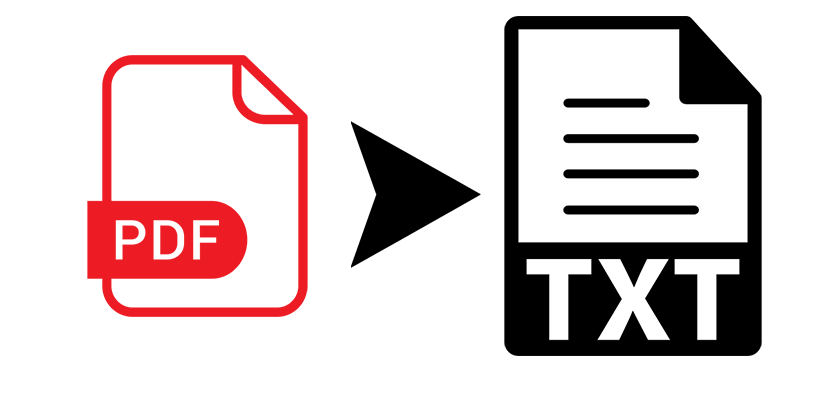
在解釋如何將 PDF 轉換為 TXT 之前,我們先解釋為什麼要進行這些轉換。 PDF 在維護文件的完整性和格式方面非常有用;然而,在需要提取文字並操作其中的文字的情況下,這相對不太方便。以下是我們可能需要將 PDF 轉換為文字檔案的一些原因的看法:
1.可編輯內容: TXT 是純文字文件,您可以自由編輯或處理,不受 PDF 文件中的限制。
2. 更快的資料處理:如果您想以程式設計方式分析或對文字執行任何操作以進行關鍵資訊擷取或情緒分析,則該檔案相對容易處理。
3. 相容於所有作業系統:這是這種格式的另一個優點; TXT 檔案格式可以在任何作業系統和裝置上開啟。有時,查看 PDF 中的內容可能會出現問題,因為它們需要閱讀器。現在您已經了解了將 PDF 轉換為 TXT 的基本原理,讓我們討論一下將 PDF 轉換為文字的三種方法,並特別考慮 WPS Office。
方法一:使用WPS Office轉換PDF
將 PDF 文件轉換為文字文件最直接、最可靠的方法是使用 WPS Office。這套辦公室應用程式可以輕鬆將PDF文件轉換為各種格式,包括.txt。
事情是這樣的:
第 1 步:下載並安裝WPS辦公室軟體:第一步也是最重要的一步是下載此辦公室套件並將其安裝到您的電腦上。它適用於 Windows 和 macOS,甚至還有適用於 iOS 和 Android 用戶的行動版本。
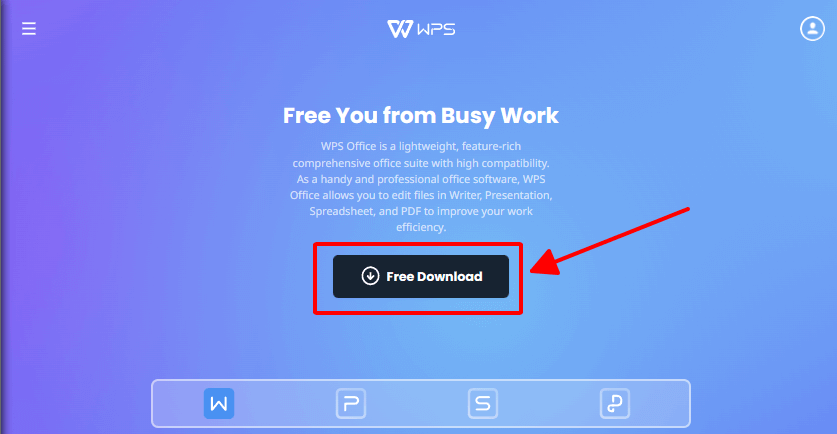
步驟 2:使用 WPS PDF 工具開啟 PDF: 開啟WPS Office套件並開啟目標PDF文件。您可以將 PDF 拖曳到WPS PDF閱讀器或按一下「開啟」選擇文件。
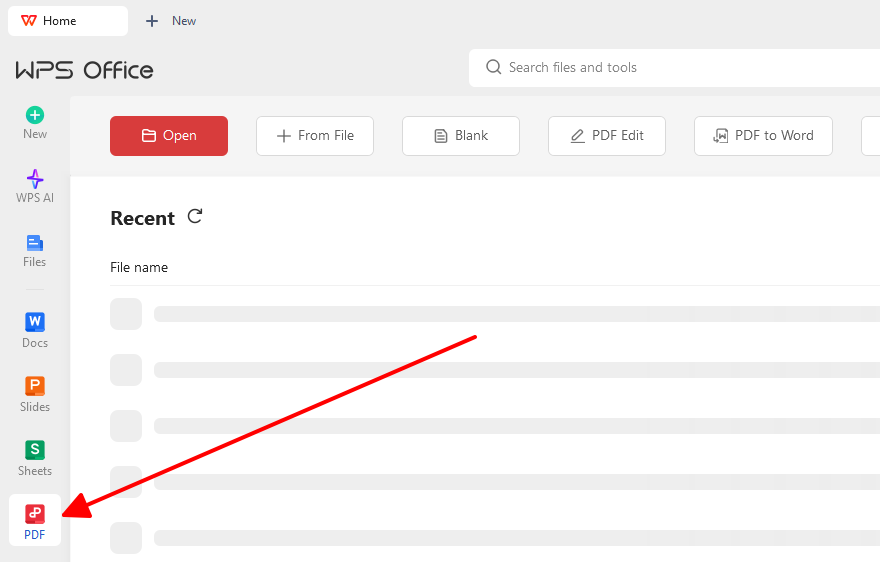
步驟 3:將 PDF 轉換為 TXT
在 WPS PDF 中開啟 PDF 後,在頂部工具列中尋找顯示「轉換」的選項。

選擇“To Text (TXT)”作為輸出格式。該工具將自動處理您的 PDF 並將其轉換為文字文件。處理過程可能需要幾秒鐘,具體取決於文件的大小和複雜程度。
第 4 步:儲存檔案: 完成後,WPS Office會提示您儲存此TXT檔案的位置,該檔案的名稱將由您選擇。之後,您的 PDF 將是純文字文件。
WPS Office 將透過友善的介面讓此操作快速且流暢。這對於需要將 PDF 檔案連續轉換為其他格式的人來說相當重要。
方法二:線上PDF轉Txt
還提供用於 PDF 到 TXT 轉換的 Converter Online 實用程序,這使您無需下載軟體。這些實用程式提供了一個簡單的介面,您可以在其中上傳 PDF;他們會在幾分鐘內將其轉換為 TXT。以下是如何使用一個線上轉換器進行此轉換:
步驟1:首先,選擇一個值得信賴的線上轉換工具。有多種線上選項可用於將 PDF 轉換為 TXT,例如 SmallPDF、Zamzar、ilovepdf 等。
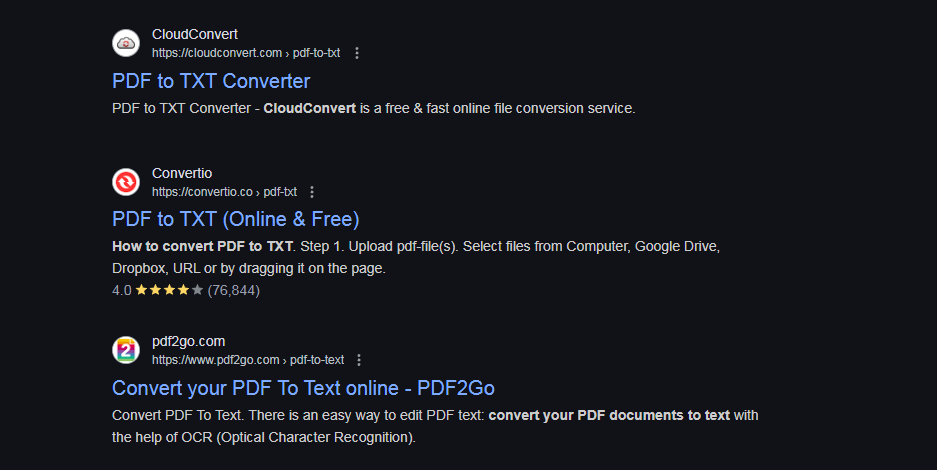
步驟 2: 上傳您的 PDF 檔案:造訪您選擇的轉換器的網站,然後按一下「PDF 到 TXT」轉換工具。隨後,從電腦上傳 PDF 文件或將其拖曳到網站的網頁上。
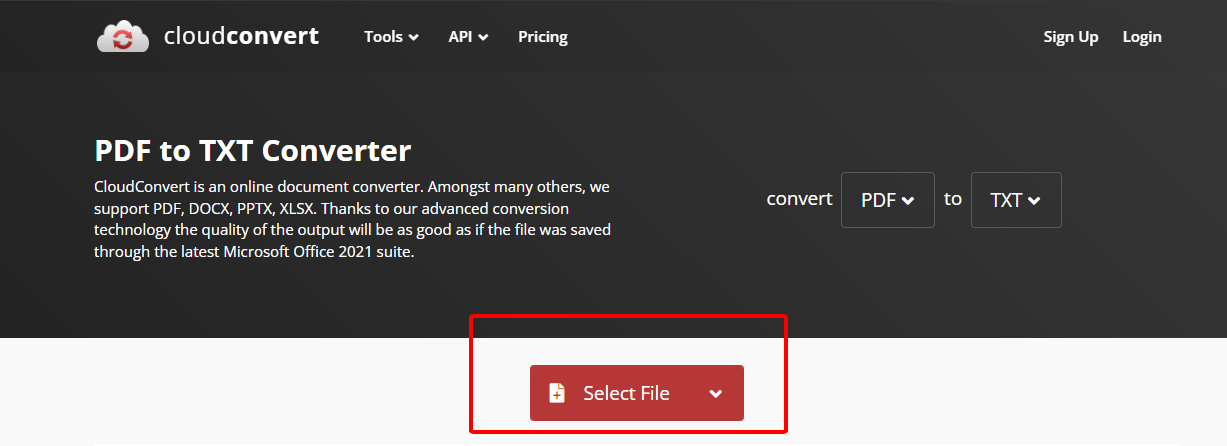
第三步:讓它轉換。對於較小的文件,只需幾秒鐘,而對於較大的文件,PDF 到 TXT 的轉換將需要一些時間。
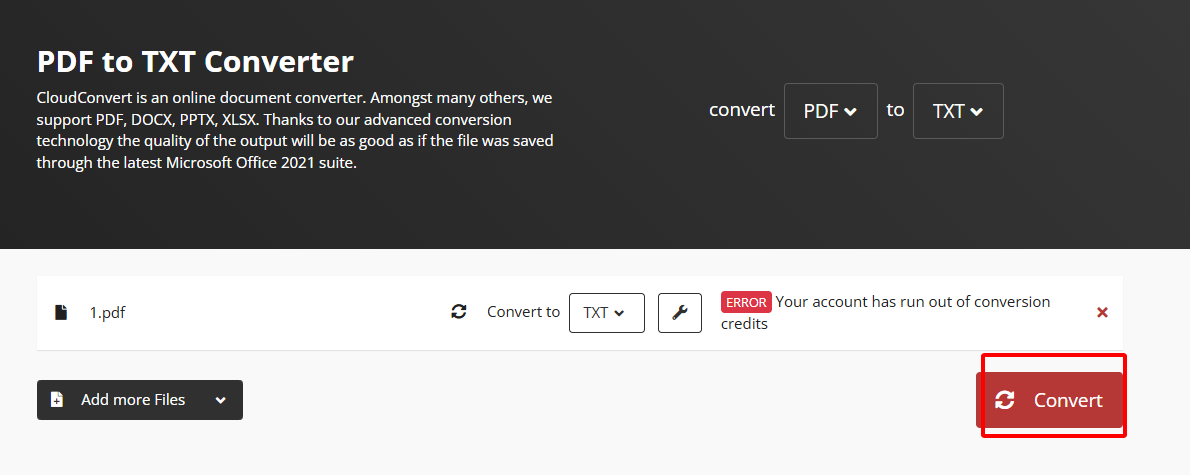
第4步:最後,一旦工具完成轉換,您可以透過點擊「下載」按鈕下載 TXT 格式的文件,該文件將保存在您的裝置本機上。
速度相當快且無需安裝,但與使用 WPS Office 等專用軟體處理更複雜的 PDF 相比,品質可能並不完美。
方法 3:使用 Adobe Acrobat Reader
如果您的裝置上已安裝 Adobe Acrobat Reader,則可以使用它將 PDF 轉換為 TXT。執行此操作的方法如下:
步驟 1:在 Adobe Acrobat Reader 中開啟 PDF: 啟動 Adobe Acrobat Reader 並開啟要轉換的 PDF。
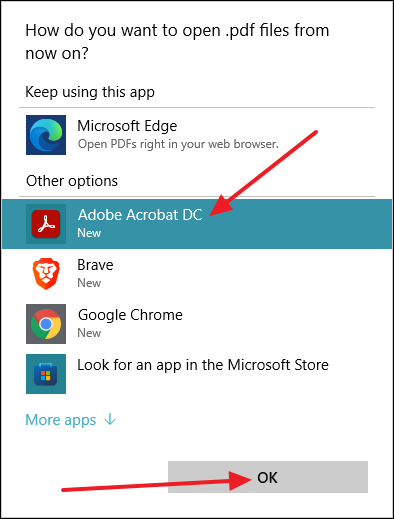
第2步:導出特徵 - 在頂部選單中,按一下“檔案”,然後指向“匯出到”,然後選擇“文字”作為匯出格式。
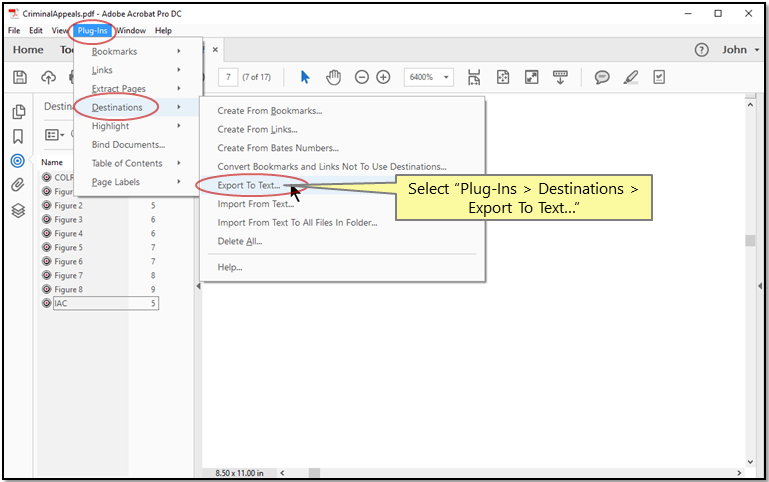
步驟 3:儲存 TXT 文件—選擇所需位置並儲存 TXT 檔案。 Adobe 會將 PDF 文字轉換為純格式,保留大部分原始內容。
雖然 Adobe Acrobat Reader 可以透過簡單的操作輕鬆轉換,但有時它無法在複雜的格式或嵌入元素下操作
為什麼 WPS Office 對許多使用者來說是更好的選擇?
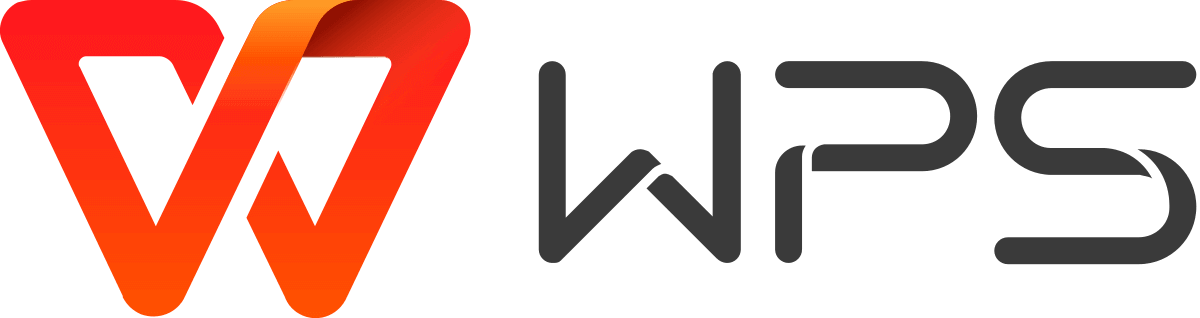
WPS辦公室軟體:一種將PDF轉換為TXT的綜合方法 從上述方法中,人們可能會困惑是否有不只一種方法可以將PDF轉換為TXT格式。然而,WPS Office 在全面性和易用性方面脫穎而出,成為同類產品中最好的。無論將 PDF 轉換為 TXT 或任何其他文件格式,WPS Office 都提供了更多選項。
以下是 WPS Office 成為最佳工具的原因:
1. 真實準確度: WPS Office 的轉換工具在準確性上絕不妥協。當複雜的格式和嵌入字體受到質疑時,其他方法總是令人失望;因此,WPS Office 選項對於任何視圖中的 PDF 文件轉換都是可靠的。
2. 多種文件格式:除了將 PDF 轉換為 .txt 之外,WPS Office 套件還可以擴展到 Word 格式 (DOCX)、Excel (XLSX)、PowerPoint (PPTX) 等多種格式。因此,它將變得非常適合所有文件轉換。
3. WPS Office中的AI驅動工具將已轉換的文字進行細化,以確保轉換後文件內容的完全清晰和可操作性。人工智慧驅動的文字辨識尤其確保了這項保證。
4、跨系統相容性: Windows、macOS、iOS 或 Android-WPS Office 在所有這些知名平台上均可使用,並且可以隨時在任何平台上將 PDF 文件順利轉換為 TXT。
使用 WPS Office 為您提供功能豐富的轉換體驗,從而節省您在品質方面的時間和精力。
常見問題解答
1. WPS Office支援將掃描的PDF轉換為TXT嗎?
是的,WPS Office 支援使用 OCR 將掃描的 PDF 轉換為文字。這允許用戶從 PDF 中的圖像中提取文本,從而使轉換更加準確。
2. WPS Office是否可以免費使用將PDF轉換為TXT?
是的,WPS Office 確實有一個免費版本,可以讓您將 PDF 轉換為 TXT;但是,它不會沒有一些限制,因此無論如何都應該購買完整版。
3. WPS Office在將PDF轉換為TXT時有限制嗎?
雖然 WPS Office 在開啟大多數 PDF 方面表現出色,但設計複雜的文件永遠無法完美轉換為平面文字格式。在這種情況下,驗證任何已進行轉換的文件被視為最佳實踐。
概括
將 PDF 轉換為 TXT 是客戶執行的最簡單但關鍵的任務之一,用於以更適合其需求的形式進行編輯、資料處理或共用。方法包括線上轉換器、利用 Adobe Acrobat Reader 和WPS辦公室軟體,它以其強大而全面的方法實現準確性、簡單性和功能通用性而真正脫穎而出。
WPS Office 將確保您的 PDF 到 TXT 的轉換順利、正確且有效。加上人工智慧支援的文字辨識和多平台,您可以使用 WPS Office 輕鬆方便地管理 PDF 轉換。




